วิธีแปลอีเมลขาเข้าใน Microsoft Outlook

เรียนรู้วิธีแปลอีเมลขาเข้าผ่าน Microsoft Outlook อย่างง่ายดาย โดยปรับการตั้งค่าเพื่อแปลอีเมลหรือดำเนินการแปลแบบครั้งเดียว
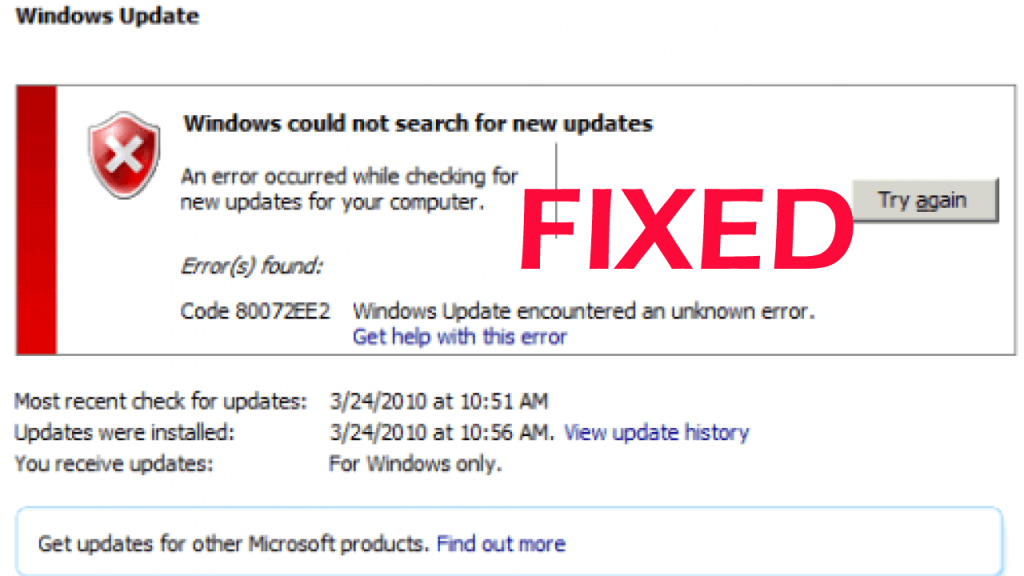
คุณเป็นคนเดียวที่พบรหัสข้อผิดพลาด 0x80072ee2 บนระบบปฏิบัติการ Windows 10 ของคุณหรือไม่ แล้วบทความนี้เหมาะสำหรับคุณหรือไม่
เรียนรู้ข้อมูลทั้งหมดเกี่ยวกับวิธีแก้ไขข้อผิดพลาด 0x80072ee2 Windows 10 ที่นี่
รหัสข้อผิดพลาด 0x80072EE2 นั้นเกิดจากส่วนประกอบการอัปเดตของระบบปฏิบัติการและด้วยเหตุนี้จึงทำให้ผู้ใช้ไม่สามารถอัปเดตระบบปฏิบัติการ Windows 10 ได้
มีสาเหตุหลายประการที่ทำให้เกิดรหัสข้อผิดพลาด0x80072EE2ดังนั้นโดยไม่ต้องเสียเวลาเรียนรู้สาเหตุทั่วไปและวิธีแก้ไขที่เป็นไปได้ในการแก้ไขข้อผิดพลาด 0x80072ee2
อะไรทำให้เกิดรหัสข้อผิดพลาด 0x80072ee2
ข้อผิดพลาด 80072EE2 มักปรากฏขึ้นเมื่อระบบปฏิบัติการไม่สามารถเชื่อมต่อกับเซิร์ฟเวอร์การอัพเดทได้ หรือพูดง่ายๆ เมื่อระบบปฏิบัติการ Windows 10 ไม่สามารถรับการตอบสนองที่เหมาะสมจากเซิร์ฟเวอร์การอัพเดทภายในระยะเวลาที่กำหนด
หรือคุณอาจได้รับรหัสข้อผิดพลาด 0x80072ee2 เนื่องจากการเชื่อมต่ออินเทอร์เน็ตไม่ดี มิฉะนั้น ไฟร์วอลล์อาจบล็อกไม่ให้คอมพิวเตอร์เข้าถึงเซิร์ฟเวอร์
ยิ่งกว่านั้น ไม่สำคัญว่าทำไมคุณถึงได้รับรหัสข้อผิดพลาด 0x80072ee2 เพียงทำตามคำแนะนำด้านล่างอย่างระมัดระวัง
ฉันจะแก้ไขข้อผิดพลาด 0x80072EE2 ใน Windows 10 ได้อย่างไร
ไม่มีการแก้ไขเฉพาะที่เหมาะกับคุณในการแก้ไขรหัสข้อผิดพลาด 0x80072EE2 คุณต้องลองใช้วิธีแก้ปัญหาที่เป็นไ���ได้ทีละตัวอย่างระมัดระวัง
อย่างไรก็ตาม คุณยังสามารถแก้ไขรหัสข้อผิดพลาดในการอัปเดต 0x80072EE2 ได้อย่างง่ายดายด้วยการเรียกใช้PC Repair Toolซึ่งสามารถแก้ไขข้อผิดพลาดที่เกี่ยวข้องกับการอัปเดต Windows ได้ในไม่กี่คลิก
ดังนั้น หากคุณไม่ต้องการปฏิบัติตามคู่มือที่ใช้เวลานาน ให้สแกนระบบของคุณด้วยยูทิลิตี้การซ่อมแซม และอัปเดตระบบ Windows 10 ของคุณโดยไม่ยุ่งยาก
แก้ไข 1: ตรวจสอบการเชื่อมต่ออินเทอร์เน็ตของคุณ
หากคุณมีการเชื่อมต่ออินเทอร์เน็ตที่ไม่ดี นี่อาจเป็นสาเหตุของรหัสข้อผิดพลาด 0x80072EE2 เพื่อให้แน่ใจว่าการเชื่อมต่ออินเทอร์เน็ตของคุณทำงานอย่างถูกต้อง
หากการเชื่อมต่ออินเทอร์เน็ตทำงานไม่ถูกต้อง แนะนำให้โทรหาผู้ให้บริการอินเทอร์เน็ตและร้องเรียนเกี่ยวกับการเชื่อมต่ออินเทอร์เน็ตที่ช้า
ดิ้นรนกับการเชื่อมต่ออินเทอร์เน็ตที่ช้า? ไม่ต้องกังวลเพียงแค่ตรวจสอบคำแนะนำ
แก้ไข 2: ปิดไฟร์วอลล์ของคุณ
หากการเชื่อมต่ออินเทอร์เน็ตของคุณไม่ใช่ปัญหา ให้ปิดไฟร์วอลล์ Windows 10
ดังนั้นให้ทำตามขั้นตอนดังนี้:
ตรวจสอบว่าคุณยังคงได้รับข้อผิดพลาด 0x80072EE2เนื่องจากไฟร์วอลล์ Windows ของคุณปิดอยู่
หากในกรณีที่คุณยังพบข้อความแสดงข้อผิดพลาดหลังจากทำตามขั้นตอนข้างต้นแล้ว ให้เปิด Windows Firewall โดยทำตามขั้นตอนเดียวกัน เพียงทำเครื่องหมายที่ช่อง “เปิด Windows Firewall”
อย่างไรก็ตาม คุณต้องปิดการใช้งานโปรแกรมป้องกันไวรัสและซอฟต์แวร์ VPN ชั่วคราวที่นี่
แก้ไข 3: ไวท์ลิสต์เซิร์ฟเวอร์ Windows Update
หากวิธีแก้ปัญหาข้างต้นใช้ไม่ได้ผล ให้ลองเพิ่มที่อยู่เซิร์ฟเวอร์การอัพเดทในรายการเว็บไซต์ที่เชื่อถือได้
ทำตามขั้นตอนดังนี้:

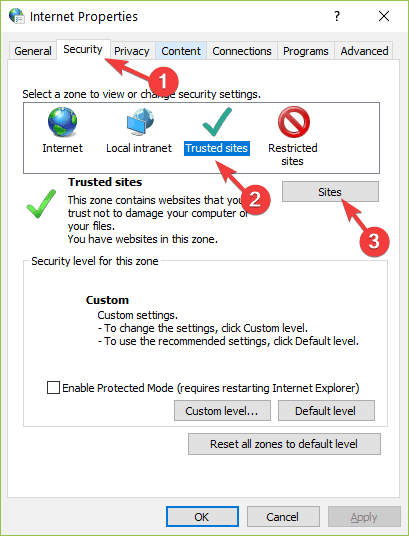
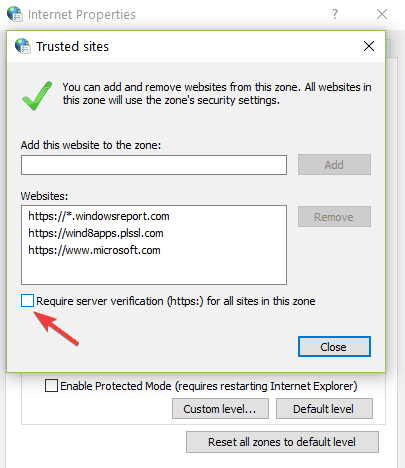

แก้ไข 4: เรียกใช้ตัวแก้ไขปัญหา Windows Update
หากวิธีแก้ไขปัญหาที่ระบุข้างต้นไม่เหมาะกับคุณ ขอแนะนำให้เรียกใช้ตัวแก้ไขปัญหา Windows Update
ทำตามขั้นตอนเพื่อเรียกใช้ตัวแก้ไขปัญหา:
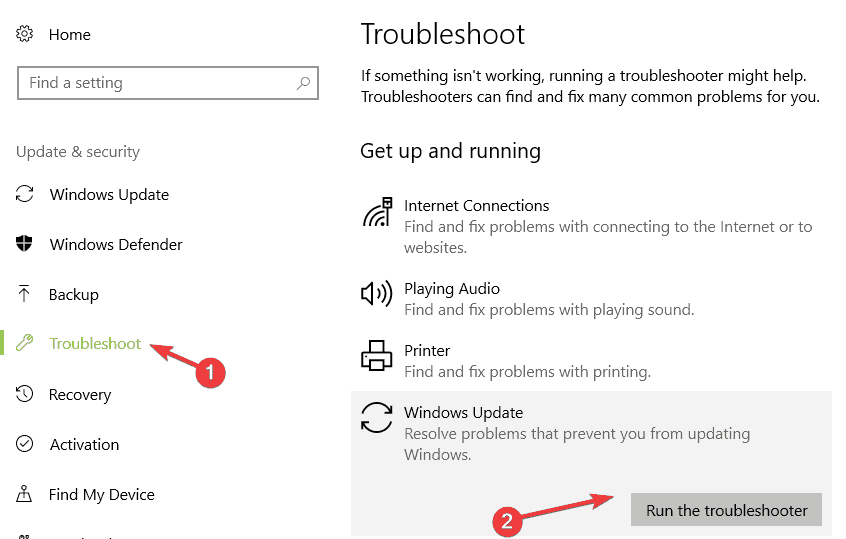
ฉันหวังว่าโซลูชันที่ระบุข้างต้นจะได้ผลสำหรับคุณในการแก้ไขข้อผิดพลาด 0x80072ee2ใน Windows 10 แต่ถ้ายัง ข้อผิดพลาดในการอัปเดตปรากฏขึ้น อาจเกิดขึ้นเนื่องจากไฟล์ระบบ Windows ที่เสียหาย คุณได้รับข้อผิดพลาดการอัปเดต0x80072ee2 ใน Windows 10
ดูวิธีแก้ไขไฟล์ระบบที่เสียหายของ Windows หรือไม่? ไม่ต้องกังวล เราดูแลคุณแล้ว
ทางออกที่ดีที่สุดและง่ายในการแก้ไขข้อผิดพลาดรหัส 0x80072ee7
หากคุณกำลังประสบปัญหาในการปฏิบัติตามแนวทางแก้ไขปัญหาข้างต้น หรือวิธีแก้ปัญหาที่ระบุใช้ไม่ได้สำหรับคุณ ขอแนะนำให้เรียกใช้เครื่องมือซ่อมแซมพีซี
นี่คือยูทิลิตี้การซ่อมแซมขั้นสูงที่เพียงแค่สแกนเมื่อตรวจพบและแก้ไขข้อผิดพลาดที่เกี่ยวข้องกับการอัปเดต Windows และข้อผิดพลาดที่ดื้อรั้นของพีซีอื่นๆ
ด้วยวิธีนี้ คุณสามารถแก้ไขข้อผิดพลาดทั่วไปของคอมพิวเตอร์ เช่น ข้อผิดพลาด DLL ข้อผิดพลาด BSOD ข้อผิดพลาดของแอปพลิเคชัน ปัญหารีจิสทรีและอื่นๆ อีกมากมาย
คุณเพียงแค่ต้องดาวน์โหลดเครื่องมือนี้และงานที่เหลือก็จะทำเพื่อคุณ นอกจากนี้ยังปรับประสิทธิภาพของพีซีของคุณให้เหมาะสมในเวลาไม่นาน
รับ PC Repair Tool เพื่อแก้ไขรหัสข้อผิดพลาด 0x80072ee2
บทสรุป:
ฉันหวังว่าโซลูชันที่ระบุข้างต้นจะได้ผลสำหรับคุณในการ แก้ไขข้อผิดพลาดการอัปเด ตWindows 0x80072ee2
ตรวจสอบให้แน่ใจว่าได้ปฏิบัติตามแนวทางแก้ไขที่ได้รับอย่างระมัดระวัง
หรือคุณสามารถไปหาวิธีแก้ปัญหาง่ายๆ เพื่อแก้ไขรหัสข้อผิดพลาด 0x80072ee2 ใน Windows 10
เรียนรู้วิธีแปลอีเมลขาเข้าผ่าน Microsoft Outlook อย่างง่ายดาย โดยปรับการตั้งค่าเพื่อแปลอีเมลหรือดำเนินการแปลแบบครั้งเดียว
อ่านคำแนะนำเพื่อปฏิบัติตามวิธีแก้ปัญหาทีละขั้นตอนสำหรับผู้ใช้และเจ้าของเว็บไซต์เพื่อแก้ไขข้อผิดพลาด NET::ERR_CERT_AUTHORITY_INVALID ใน Windows 10
ค้นหาข้อมูลเกี่ยวกับ CefSharp.BrowserSubprocess.exe ใน Windows พร้อมวิธีการลบและซ่อมแซมข้อผิดพลาดที่เกี่ยวข้อง มีคำแนะนำที่เป็นประโยชน์
ค้นพบวิธีแก้ไขปัญหาเมื่อคุณไม่สามารถจับภาพหน้าจอได้เนื่องจากนโยบายความปลอดภัยในแอป พร้อมเทคนิคที่มีประโยชน์มากมายในการใช้ Chrome และวิธีแชร์หน้าจออย่างง่ายๆ.
ในที่สุด คุณสามารถติดตั้ง Windows 10 บน M1 Macs โดยใช้ Parallels Desktop 16 สำหรับ Mac นี่คือขั้นตอนที่จะทำให้เป็นไปได้
ประสบปัญหาเช่น Fallout 3 จะไม่เปิดขึ้นหรือไม่ทำงานบน Windows 10? อ่านบทความนี้เพื่อเรียนรู้วิธีทำให้ Fallout 3 ทำงานบน Windows 10 ได้อย่างง่ายดาย
วิธีแก้ไขข้อผิดพลาด Application Error 0xc0000142 และ 0xc0000005 ด้วยเคล็ดลับที่มีประสิทธิภาพและการแก้ปัญหาที่สำคัญ
เรียนรู้วิธีแก้ไข Microsoft Compatibility Telemetry ประมวลผลการใช้งาน CPU สูงใน Windows 10 และวิธีการปิดการใช้งานอย่างถาวร...
หากพบข้อผิดพลาดและข้อบกพร่องของ World War Z เช่น การหยุดทำงาน ไม่โหลด ปัญหาการเชื่อมต่อ และอื่นๆ โปรดอ่านบทความและเรียนรู้วิธีแก้ไขและเริ่มเล่นเกม
เมื่อคุณต้องการให้ข้อความในเอกสารของคุณโดดเด่น คุณสามารถใช้เครื่องมือในตัวที่มีประโยชน์ได้ ต่อไปนี้คือวิธีการเน้นข้อความใน Word




![Fallout 3 จะไม่เปิด/ไม่ทำงานบน Windows 10 [แก้ไขด่วน] Fallout 3 จะไม่เปิด/ไม่ทำงานบน Windows 10 [แก้ไขด่วน]](https://luckytemplates.com/resources1/images2/image-6086-0408150423606.png)
![[แก้ไขแล้ว] จะแก้ไขข้อผิดพลาดแอปพลิเคชัน 0xc0000142 และ 0xc0000005 ได้อย่างไร [แก้ไขแล้ว] จะแก้ไขข้อผิดพลาดแอปพลิเคชัน 0xc0000142 และ 0xc0000005 ได้อย่างไร](https://luckytemplates.com/resources1/images2/image-9974-0408150708784.png)

![[แก้ไขแล้ว] ข้อผิดพลาดของ World War Z – หยุดทำงาน ไม่เปิดตัว หน้าจอดำและอื่น ๆ [แก้ไขแล้ว] ข้อผิดพลาดของ World War Z – หยุดทำงาน ไม่เปิดตัว หน้าจอดำและอื่น ๆ](https://luckytemplates.com/resources1/images2/image-8889-0408150514063.png)
